美图秀秀电脑版win10下载-美图秀秀win10版v6.0 64位版
美图秀秀win10 64位版拥有十分丰富的美图功能,且在使用上也非常的适合新手,操作简单海量模板丰富,知识兔可以轻松帮助你制作出所想要的效果,需要改图修图的用户不妨来下载体验吧!
美图秀秀win10版简介
美图秀秀软件能轻松美化数码照片,现有强大的功能如一键p图、神奇美容、边框场景、超炫闪图等,及时为您每日更新海量素材!

美图秀秀电脑版win10功能
视频处理
视频剪辑与处理
美图看看
超快的看图软件
模板设计
丰富的设计模板
批处理
图片批量美化与编辑
证件照设计
证件照一键式生成
美图淘淘
全方位的图片美化,一秒钟做出影楼效果
工具箱
易用的图片处理小工具
打印商城
线上制作印刷物料
软件亮点
文字功能,轻松表达图片心情;
四大拼图模式,随心所欲玩转多张图片;
效果最好的美容神器,瘦脸瘦身、明眸美肤即刻呈现;
对图片进行裁剪、旋转;
电商行业图片批处理工具
快速调节亮度、清晰度、对比度、饱和度;
多种花样边框,知识兔让图片更精彩;
独有lomo、人像、时尚、艺术特效;
美图秀秀怎么加文字?
1、在我的电脑桌面上,找到“美图秀秀”的图标,单击鼠标打开美图秀秀的软件。
2、在打开的美图秀秀软件首页的功能中,知识兔选择左上角的第一个红色按钮“美化图片”,知识兔点击打开。

3、知识兔点击打开美化图片之后,即可跳转出来“打开一张图片”的按钮。

4、打开一张图片,知识兔选择桌面上我们保存好的图片,知识兔点击“打开”按钮即可。
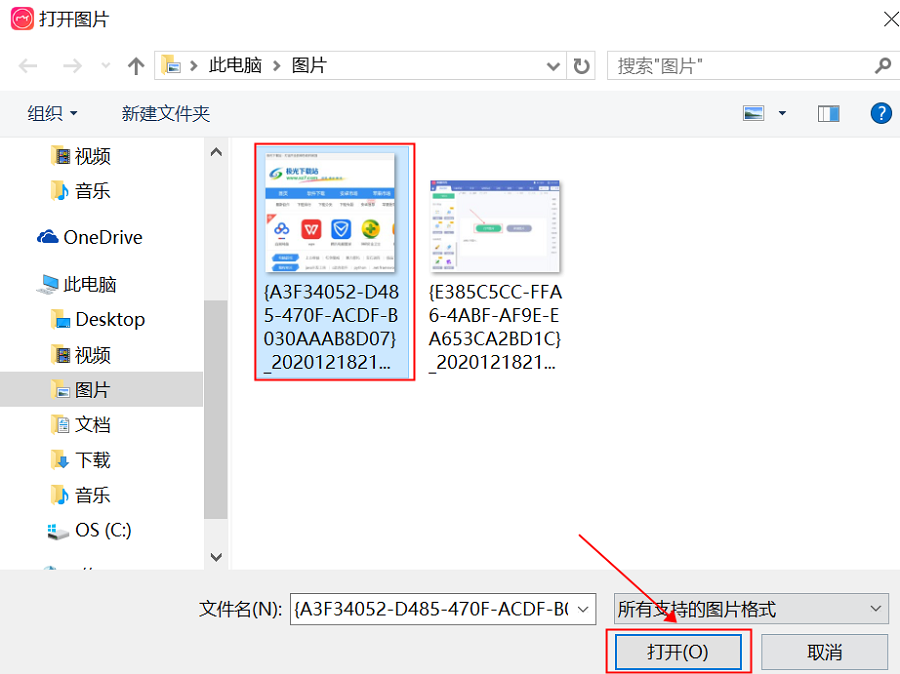
5、在美图秀秀的软件的导航上,知识兔点击“文字”——“输入文字”。

6、知识兔点击输入文字按钮之后,即可以看到图片中出现一个“文字编辑框”,在文字编辑框里“请输入文字”,也就是输入自己想要的文字就可以了。

7、现在你所看到的“文字编辑框”里,已经输入了相关的文字啦!还可以根据自己想要设置的效果,知识兔选择字体——样式——字号——透明度——颜色。

8、在文字编辑栏里可以设置你想要的字体效果。

9、最后一步,做完图片之后,千万千万记得要保存哦!要不然就白白浪费时间做图片啦!你不想覆盖原图的话,知识兔点击另存就可以完成啦。

常见问题
在拼图时如何一次添加多张图片?
单击“上传多张图片”按钮,知识兔从弹出的窗口找到要上传的图片所在文件夹,进入文件夹按住ctrl键,知识兔选择要上传的图片,或者圈选一组图片,知识兔选择好图片知识兔点击“打开”按钮。
为什么有时保存到电脑的图片不能打开?
因为保存图片的时候没有后缀名,您可以通过下面两个办法之一来解决这个问题:
1、让您的电脑显示已知文件类型的扩展名,步骤:资源管理器->工具->文件夹选项->查看,将“隐藏已知文件类型的扩展名”前面的对勾去掉即可。
2、给没有扩展名的图片添加一个合适的扩展名:如上传的图片名为test.jpg,那边保存的图片名 可能是test_meitu_1,您可以重命名test_meitu_1为test_meitu_1.jpg。
图片会不会保存到服务器?
图片不会保存到服务器,整个美化过程图片和flash程序都是在您的电脑上面。
下载仅供下载体验和测试学习,不得商用和正当使用。








